Draw.io绘制手绘素描线稿样式的教程
2023-09-05 10:07:42作者:极光下载站
Draw.io是一款在线绘图工具,可以让用户用来创建流程图、组织结构图、网络图、UML图等各种类型的图表,为用户提供了免费且高质量的绘制平台,因此Draw.io软件吸引了不少用户前来下载使用,当用户在Draw.io软件中绘制图表时,想要将插入的各种元素设置成素描样式,却不知道怎么来操作实现,其实设置的过程是很简单的,用户直接在右侧的绘图窗口中勾选草图选项即可解决问题,用户还可以根据自己的需求来设置背景色、阴影或是圆角等样式,详细的操作过程是怎样的呢,接下来就让小编来向大家分享一下Draw.io绘制手绘素描线稿样式的方法教程吧,希望用户能够从中获取到有用的经验。
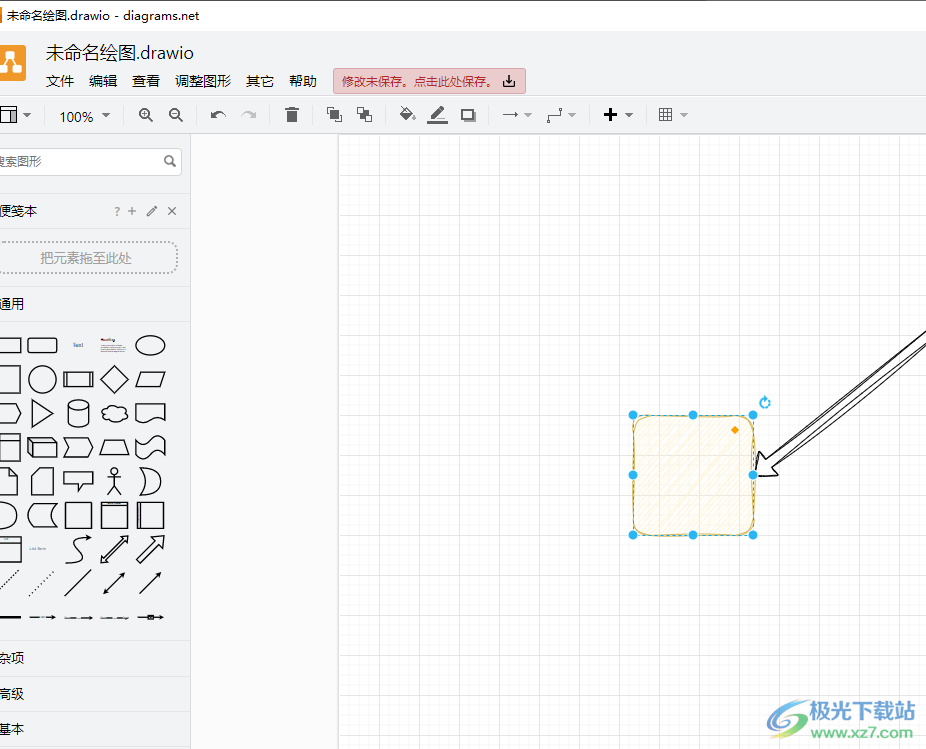
方法步骤
1.用户在电脑上打开Draw.io软件,在弹出来的窗口中用户按下创建新绘图选项
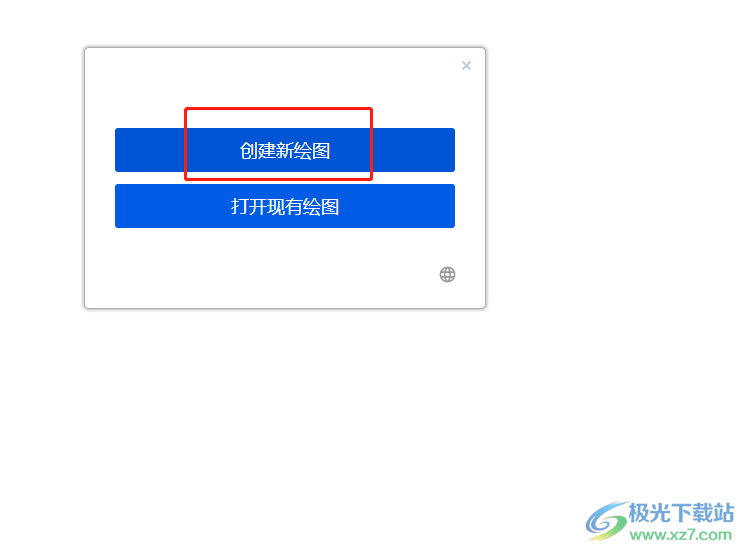
2.进入到模板窗口中,用户按照自己的需求来选择模板并按下创建按钮
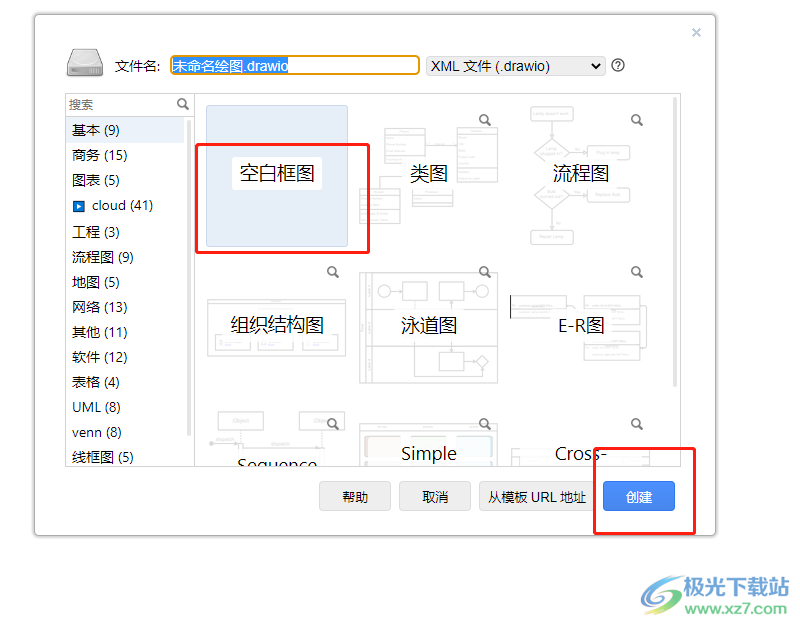
3.这时回到编辑页面上,用户就可以在左侧的工具栏中,根据自己的需求来选择图形
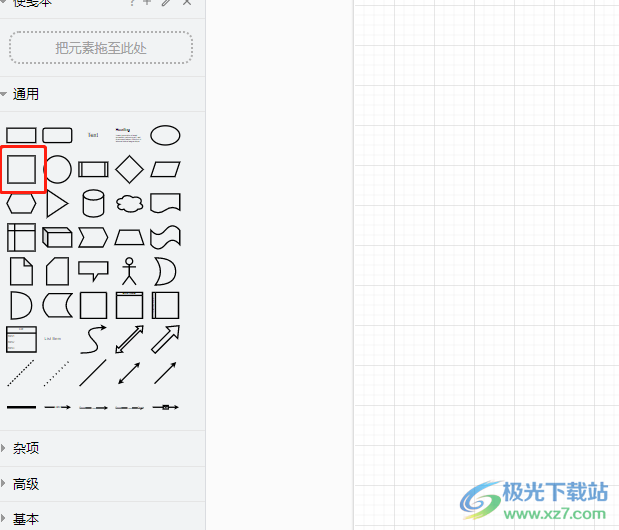
4.随后用户在右侧页面的样式窗口中,用户根据需求设置上填充颜色

5.接着在下方显示出来的功能选项中,用户选择其中的草图选项
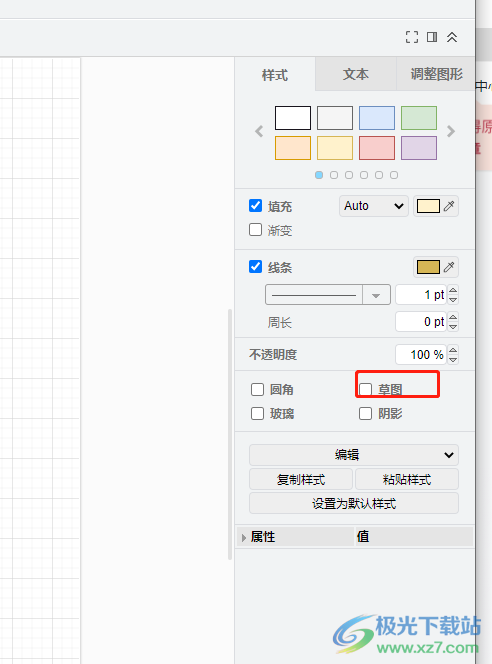
6.如图所示,用户在编辑页面上就可以看到图形成功添加上的素描样式了
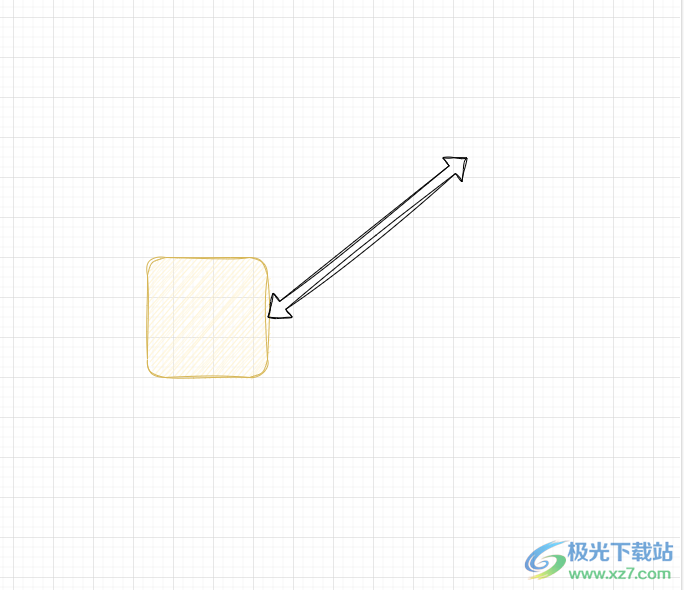
以上就是小编对用户提出问题整理出来的方法步骤,用户从中知道了大致的操作过程为点击图形——选择填充颜色——勾选草图这几步,设置完成后,用户就可以看到插入的形状成功设置成了素描样式,因此感兴趣的用户可以跟着小编的教程操作试试看。
